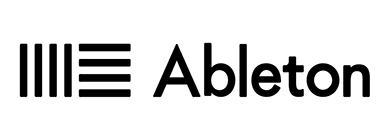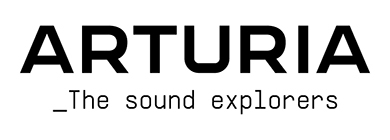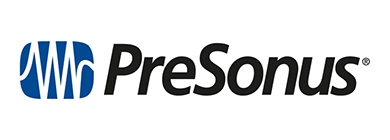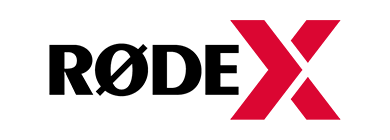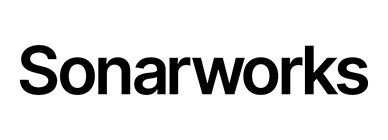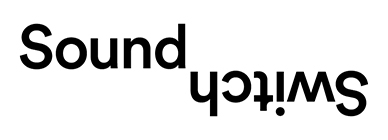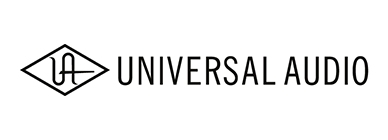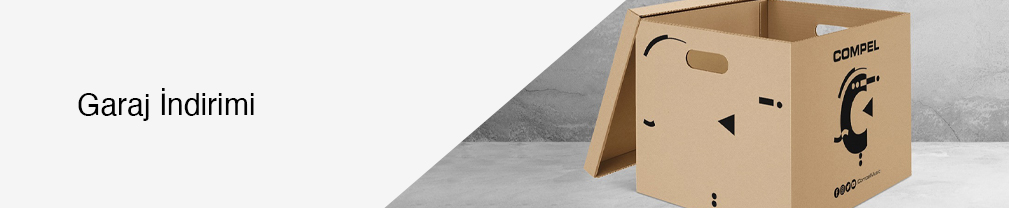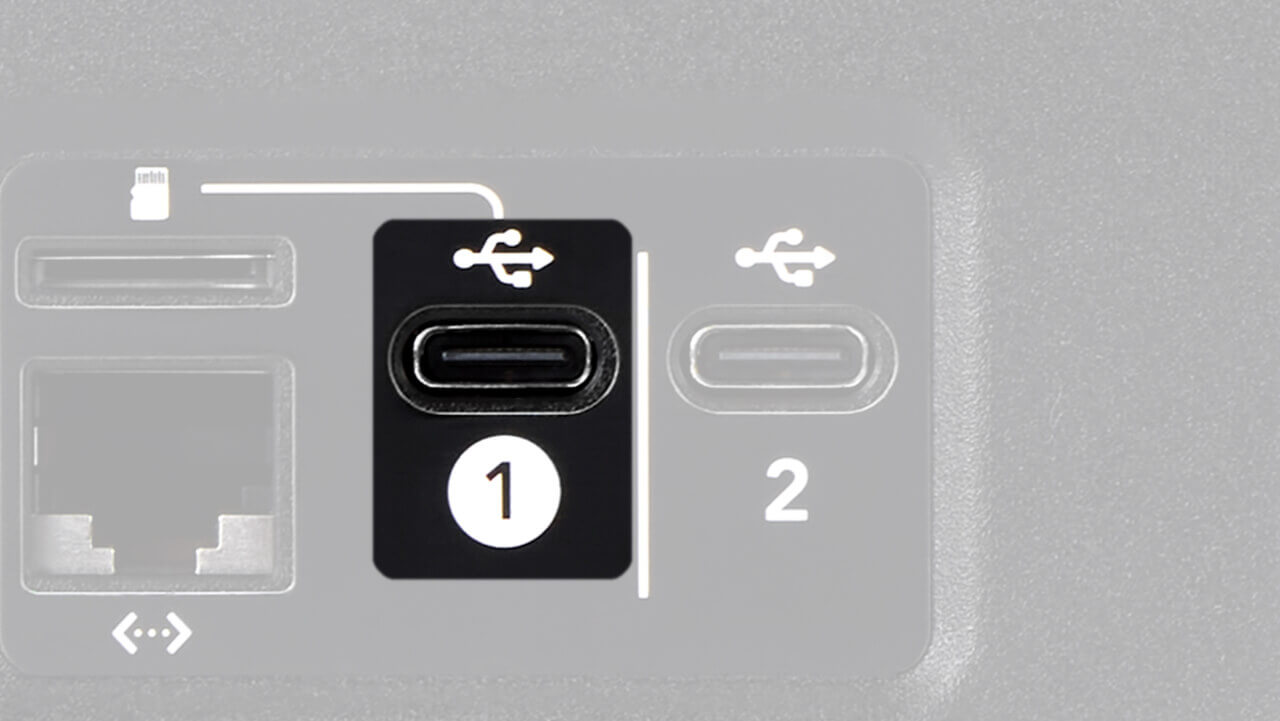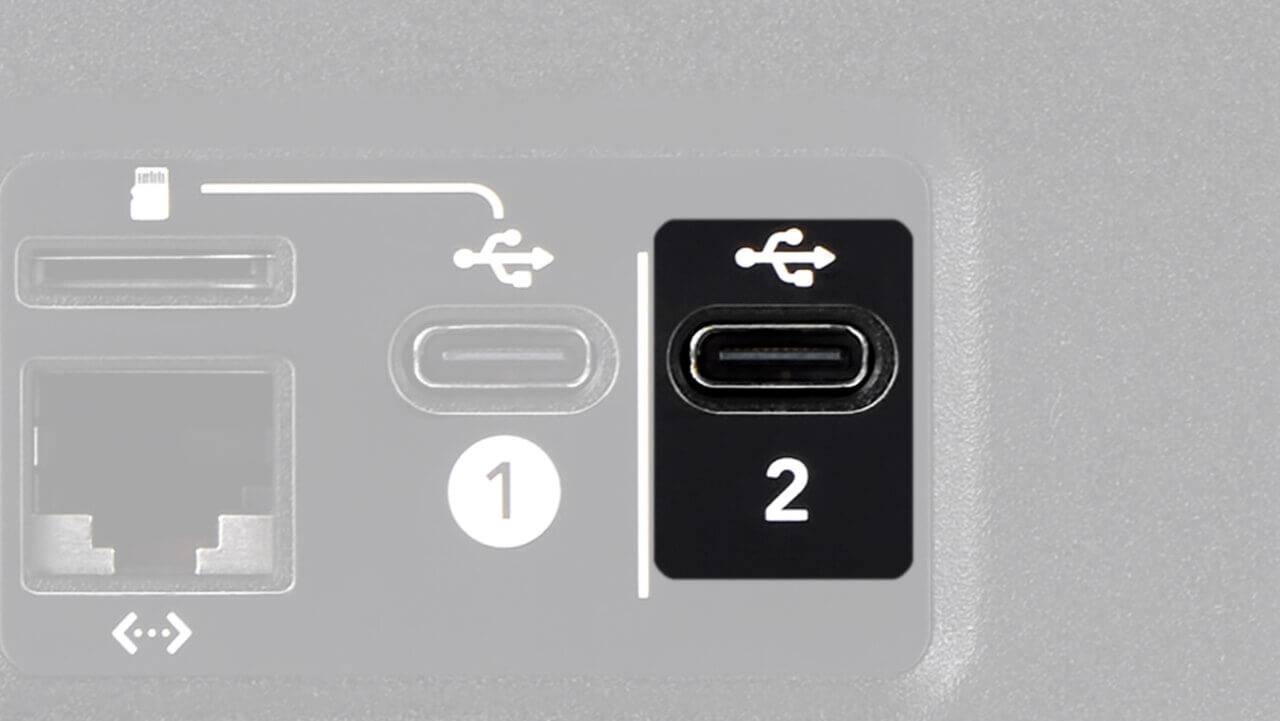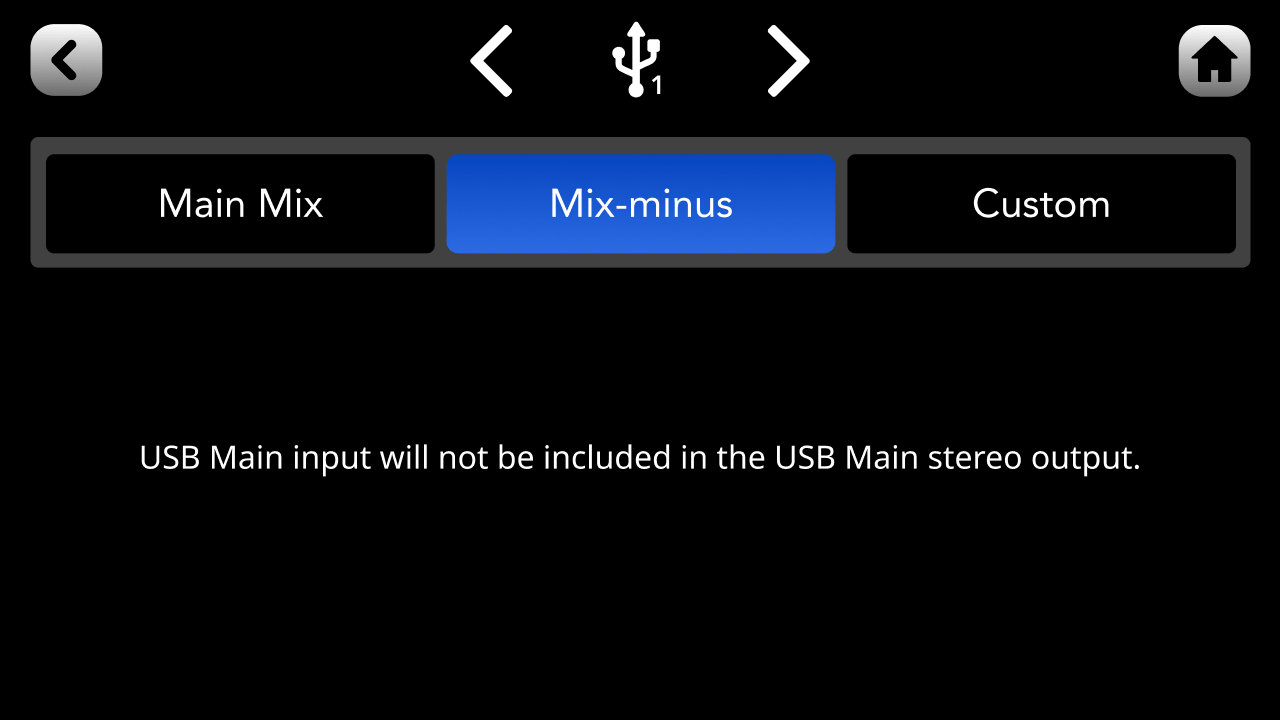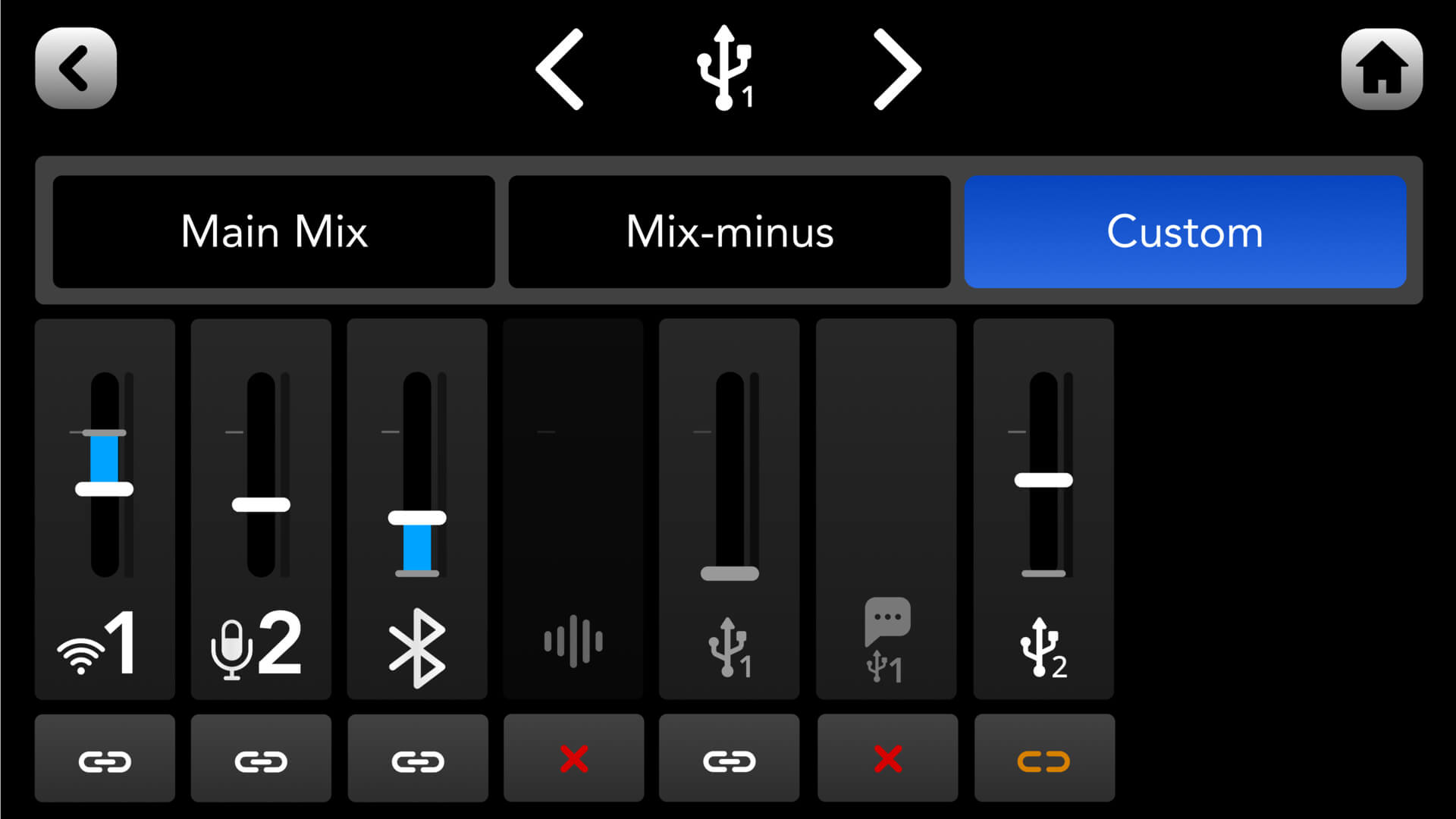USB Bağlantılarını ayarlama
RØDECaster Duo'nun USB arabirimleri hakkında daha fazla bilgi edinin, nasıl çalıştıklarını, ne için kullanılması gerektiğini ve nasıl iş akışınızı geliştirebileceğinizi öğrenin.
RØDECaster Duo, podcasting, canlı yayın ve müzik prodüksiyonu için iş akışlarını geliştirmeye yönelik birçok güçlü özelliğe sahip son derece esnek bir ses üretim aracıdır. Bu özellikler arasında üç kullanılabilir USB ses cihazıyla iki USB arayüzü ve mix-minus, alt miksler ve çok kanallı kayıt için yapılandırılabilir bir dizi seçenek bulunur.
Bu özellikler büyük bir esneklik sunarken, aynı zamanda oldukça benzersizdir. Bu rehberde, RØDECaster Duo mikserinin ve USB mimarisinin nasıl çalıştığını, her USB arayüzünün farklı özelliklerini ve kullanımlarını, çok kanallı kayıdın nasıl çalıştığını, uzaktan çağrılar için ses yönlendirmesini, alt miksleri, mix-minus'u ve daha fazlasını açıklayacağız.
RØDECaster Duo Mikser Mimarisi
RØDECaster Duo, ses seviyelerini, ses üzerinde yapılan işlemleri ve daha fazlasında tam kontrol sağlayan güçlü bir ses konsoludur. Toplamda yedi adet ses girişi bulunur: mikrofonlar, enstrümanlar ve diğer cihazlar için iki adet XLR/TRS bağlantısı, akıllı telefonlar ve diğer cihazlar için kablosuz olarak bağlantı sağlayan Bluetooth, sesleri tetiklemek için SMART pad'ler ve üç adet USB ses giriş cihazı.
Her bir giriş, RØDECaster Duo mikserinde atandığı fadere ses gönderir. Bu şekilde her ses kaynağını bağımsız olarak kontrol edebilir ve içeriğiniz için mükemmel bir miks oluşturabilirsiniz.
RØDECaster Duo ayrıca kulaklık ve hoparlör çıkışları ile USB ses arabirimlerini içeren çeşitli ses çıkışlarına sahiptir. Ancak, varsayılan olarak, ana ses miksi (yani tüm ses girişlerinin birleştiği ses) tüm bu ses çıkışlarına gönderilir. Bu, kulaklıklarda duyduğunuz, hoparlörlerde çalan ve USB ses arabirimlerine gönderilen sesin tamamen aynı olacağı anlamına gelir.
Ancak, farklı ses girişlerinin sekiz olası çıkıştan her birine (USB çıkışları da dahil olmak üzere) nasıl yönlendirileceğini özelleştirebilir ve alt miksler kullanarak her biri için ayrı giriş düzeylerini ve sessize alma işlemlerini (muta) ayarlayabilirsiniz. Alt mikselr hakkında daha fazla bilgiyi "Kanalların ve Çıkışların Ayarlanması" sayfasında bulabilirsiniz, aşağıda özellikle USB kanallarını ele alacağız.
Fiziksel USB Arabirimi Anlamak
RØDECaster Duo, 1 ve 2 olarak etiketlenmiş iki adet USB arabirimi bulunmaktadır. Her ikisi de ses bağlantısı sağlasa da, işlevsellik açısından biraz farklılık gösterirler:
| USB 1 | USB 2 | |
|---|---|---|
| USB Ses Kartları | RØDECaster Pro II Ana | RØDECaster Pro II İkincil |
| RØDECaster Pro II Chat | ||
| microSD Card'tan Data transferi | Evet | Hayır |
| iOS Bağlantısı (RØDE SC15 veya SC19 kablosu ile) | Hayır | Evet |
| Android Bağlantısı | Evet | Evet |
| Multitrack Çıkış | Evet (Sadece Ana Cihaz) | Hayır |
| Mix-minus | Evet | Evet |
| Custom Yönlendirme | Evet | Evet |
| RØDE Central Bağlantısı | Evet | Hayır |
| USB Depolama Bağlantısı | Evet | Evet |
Her bir arayüzün kabiliyetleriini anlamak, size en iyi kurulumu belirlemek konusunda yardımcı olabilir. Genel olarak, USB 1 ana bilgisayarınıza bağlanmalıdır. USB 2, ikincil bir cihaza (örneğin bir akıllı telefon, başka bir bilgisayar veya aynı bilgisayar) bağlanabilir.
İki bilgisayarlı bir kurulumda, her bir bilgisayarın rollerine bağlı olarak uygun USB bağlantı noktasını kullanabilirsiniz. Hangi bilgisayarın akışınızı, sohbetinizi veya içeriğinizi çalıştırdığına bağlı olarak kurulumu yapabilirsiniz.
Pro Tip
Eğer RØDECaster Duo'yu tek bir bilgisayarla kullanıyorsanız, hem USB 1 hem de USB 2 arayüzlerini aynı anda bağlamak, içerik oluştururken bağlantıyı kesip yeniden bağlama ihtiyacı olmaksızın yukarıdaki tüm özelliklere erişmenizi sağlar.
USB Main
RØDECaster Duo'nun ana çıkışı, 'RØDECaster Duo Main' adı verilen bir cihazdır. Bu cihaza bilgisayarınızdan erişmek için bilgisayarınızı RØDECaster Duo'nun arka kısmındaki USB 1 bağlantı noktasına bağlayın.
Bunu yaptıktan sonra, mevcut ses cihazları listesinde 'RØDECaster Duo Main' adlı bir ses cihazı görünmelidir. Not: Ayrıca, USB 1 bağlantı noktası aracılığıyla kullanılabilen 'RØDECaster Duo Chat' de görünecektir (USB Chat'i nasıl kullanacağınız hakkında daha fazla bilgi için aşağıya bakın).
Pro Tip
Eğer bir Mac bilgisayar kullanıyorsanız, Menü Çubuğu'ndaki hoparlör simgesine tıkladığınızda görünen cihaz listesi, yeni cihazlar bağlandığında hemen güncellenmeyebilir. RØDECaster Duo'yu bağladınız ancak Menü Çubuğu'ndan seçemiyorsanız, Tercihler bölümündeki Ses Ayarları'na giderek mevcut tüm cihazların listelendiği yere bakabilirsiniz.
Eğer bilgisayarınızda 'RØDECaster Duo Main'i varsayılan ses cihazı olarak ayarlarsanız, bilgisayarınızdan gelen ses RØDECaster Duo'ya USB 1 ses girişi aracılığıyla gönderilecektir ve istediğiniz bir fadere tahsis edebilirsiniz.
Tüm ses miksiniz (özel yönlendirme yapılmadığı sürece; aşağıya bakınız) aynı ses arabirimi aracılığıyla RØDECaster Duo'dan bilgisayarınıza gönderilecek ve kullandığınız herhangi bir yazılım üzerinde kullanılabilecektir. Örneğin, dijital ses iş istasyonu (DAW), yayın yazılımı veya bir iletişim uygulaması gibi.
Varsayılan olarak, 'RØDECaster Duo Main' stereo bir USB çıkışıdır, ancak settings > ‘Outputs’ > ‘Multitrack’ > ‘USB’ bölümüne giderek 'Off' seçeneğini kaldırarak çok kanallı moduna geçebilirsiniz. Çok kanallı modda, RØDECaster Duo'da oluşturduğunuz her kanalı DAW yazılımlarınızda ayrı ayrı kayıt yapabilme imkanı elde edersiniz.
Not: Çok Kanal modu kapalı olduğunda, 'RØDECaster Duo Main' ses cihazı 'RØDECaster Duo Main Stereo' olarak görünecektir; açık olduğunda, 'RØDECaster Duo Main Multitrack' (Mac) veya sadece 'RØDECaster Duo Main' (Windows) olarak görünecektir.
'RØDECaster Duo Main Multitrack' ses cihazında aşağıdaki gibi düzenlenmiş 16 farklı ses kanalı bulunmaktadır.
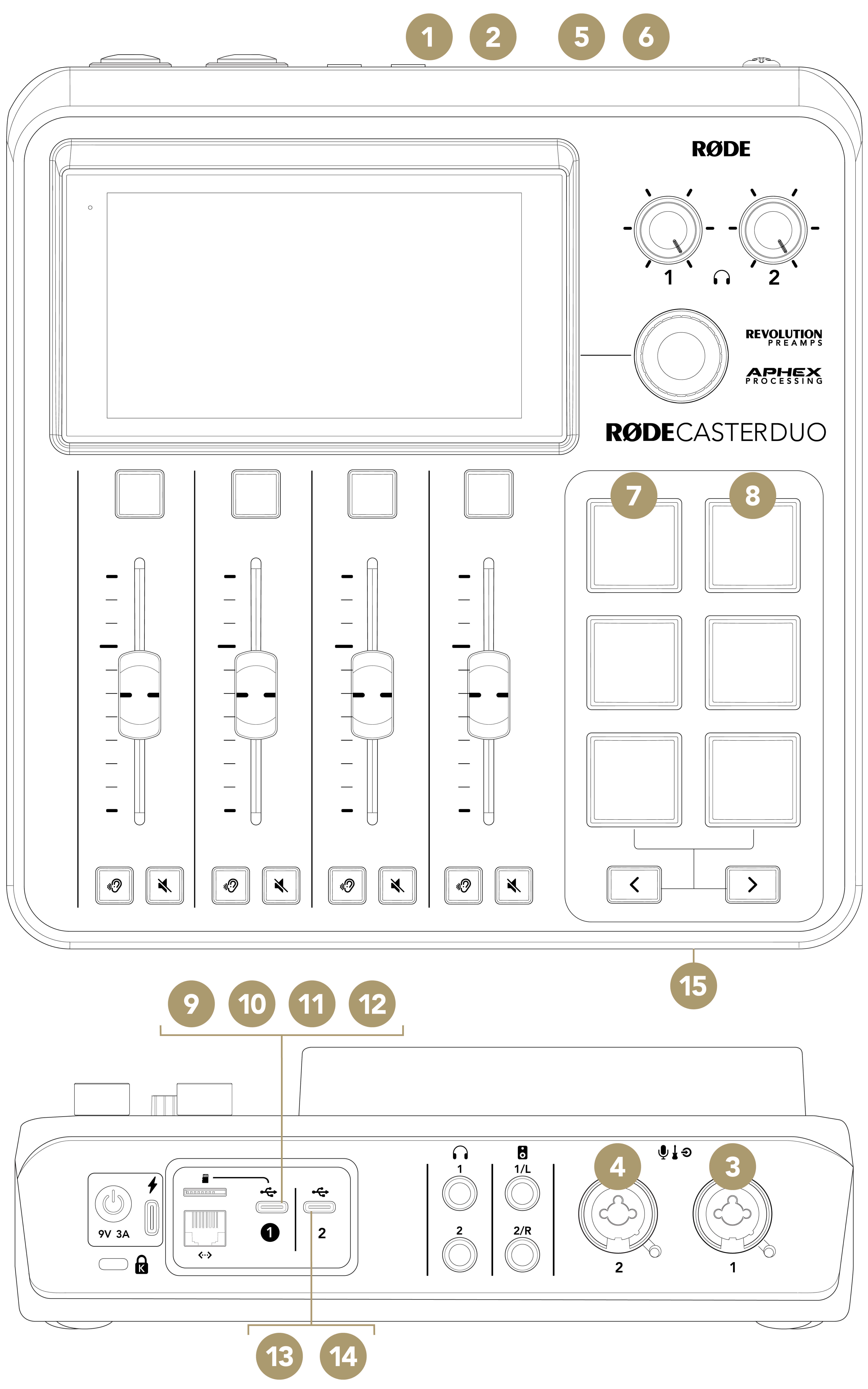
1
Mix L
6
Bluetooth R
11
USB Chat L
2
Mix R
7
SMART Pads L
12
USB Chat R
3
XLR/TRS/Wireless 1
8
SMART Pads R
13
USB Secondary L
4
XLR/TRS/Wireless 2
9
USB Main L
14
USB Secondary R
5
Bluetooth L
10
USB Main R
15
Headset Mikrofon
Eğer kullanıyor olduğunuz yazılım veya uygulama hangi kanalları kullanmak istediğinizi seçmenize izin vermiyorsa, çok kanal modunu kapatmanızı öneririz. Çünkü bazı yazılımlar (örneğin Ecamm Live gibi) çok kanallı ses cihazı algıladığında 16 kanalı otomatik olarak karıştırabilir, bu da mute, fade veya ses efektleri kullanma gibi durumlarda beklenmedik sonuçlara neden olabilir.
Ayrıca, Windows PC'de tarayıcı tabanlı bir yayın platformu (örneğin restream.io) kullanırken 'RØDECaster Pro Main Multitrack'ı ses kaynağı olarak kabul etmeyebileceğini unutmayın. Bu, tarayıcı tabanlı yazılımların çok kanallı ses cihazlarını düzgün şekilde tanıyamamasından kaynaklanan bir kısıtlamadır.
Daha fazla bilgi için Kayıt ve Ses Dışa Aktarma bölümüne göz atarak çok kanal kayıt ayarlarını nasıl yapacağınızı öğrenebilirsiniz.
Pro Tip
Eğer Windows PC üzerinde restream.io gibi bir tarayıcı tabanlı yayın platformu kullanıyorsanız, yayın platformu 'RØDECaster Pro Main'ı bir ses kaynağı olarak kabul etmeyecektir. Bu, tarayıcı tabanlı yazılımların çok kanallı ses cihazlarını düzgün şekilde tanıyamamasından kaynaklanan bir kısıtlamadır. Eğer bir çevrimiçi yayın platformu kullanıyorsanız, RØDECaster Duo'yu USB 1 yerine USB 2 portuna bağlayın ve giriş ve çıkış cihazı olarak 'RØDECaster Pro Secondary' ses cihazını kullanın (daha fazla bilgi için aşağıya bakın).
USB Chat
RØDECaster Duo'yu bir bilgisayara bağlamak için USB 1'i kullandığınızda, yukarıda açıklanan 'RØDECaster Duo Main' cihazının yanında 'RØDECaster Duo Chat' adlı başka bir ses cihazı da görünür.
Bu tamamen bağımsız bir ses cihazıdır ve RØDECaster Duo'nun mikserinde kendi faderına atanabilir. Bu cihaz, Skype ve Discord gibi iletişim uygulamalarıyla kullanılmak üzere optimize edilmiştir. Bunun için yapmanız gereken, iletişim uygulamasının ses tercihlerinde 'RØDECaster Duo Chat'ı hem giriş (mikrofon) hem de çıkış (hoparlör) cihazı olarak seçmek ve RØDECaster Duo'da 'USB 1 Chat'ı bir fadere atamaktır.
USB Secondary
RØDECaster Duo'nun 'RØDECaster Duo Secondary' adında ek bir USB ses cihazı bulunur. Bu cihaza, RØDECaster Duo'nun arka kısmındaki USB 2 portunu kullanarak erişebilirsiniz. USB 1'i bir bilgisayara bağlarken, USB 2'yi farklı bir bilgisayara bağlayabilir veya her ikisini aynı anda tek bir bilgisayara bağlayabilirsiniz (bunun için ek bir kablo ve bilgisayarınızdaki ek bir USB portu gereklidir).
Pro Tip
Eğer bilgisayarınızdaki USB portları yetmiyorsa, bir USB hub kullanabilirsiniz. En iyi sonuçlar için yüksek kaliteli bir USB 3.0 hub kullanmanızı öneririz.
‘RØDECaster Duo Secondary’, diğer uygulamalarda da kullanılabilen bir USB ses cihazıdır. Örneğin, iletişim uygulamanız için ‘RØDECaster Duo Chat’ kullanıyorsanız, Spotify gibi bir uygulamadan gelen ek sesi 'RØDECaster Duo Secondary' cihazına yönlendirebilirsiniz (sadece uygulama ayarlarında çıkış cihazı olarak 'RØDECaster Duo Secondary' seçin). Bu ses, USB 2'nin tahsis edildiği fadere gönderilecektir.
Unutmayın, 'RØDECaster Duo Secondary' cihazını bir iletişim uygulamasına bağlamak için kullandığınızda, arayan kişi özel bir çıkış miksi oluşturulmadıkça (aşağıya bakınız) ana çıkış miksini duyacaktır - USB 1 portu aracılığıyla 'RØDECaster Duo Main' ve 'RØDECaster Duo Chat' cihazlarına bağlı olan herhangi bir ses kaynağı dahil.
Ayrıca, 'RØDECaster Duo Secondary' çıkış cihazının multitrack (çok kanallı) bir çıkış olmadığını unutmamak önemlidir - sadece tüm çıkış miksini bilgisayara gönderilecektir. USB 2 portu, RØDECaster Duo'yu akıllı telefonlar ve tabletlerle bağlamak için kullanılmalıdır çünkü MFi sertifikalıdır, bu da iOS cihazlarıyla sorunsuz etkileşim sağlar (iOS cihazlarını SC19 gibi bir Lightning Aksesuar Kablosuyla bağlamanız gerekecektir; standart bir şarj kablosu çalışmayacaktır) ve çağrı yaparken önemli olan mix-minus özelliği bulunmaktadır.
USB Çıkışları İçin Mix-Minus
Eğer bir mobil cihaz veya bilgisayardaki iletişim uygulaması aracılığıyla uzaktan arama yapmak için bir USB kanalı kullanıyorsanız, o kanalda mix-minus özelliğini etkinleştirmenizi öneririz. Bu kullanışlı özellik, iletişim uygulamasının RØDECaster Duo'ya gelen tüm sesi, kendi sesi hariç, almasını sağlar. Bu, çağrılarınızda ekoyu engeller, çünkü arayan kişiye kendi sesi dışında her ses yollanır. (Aksi taktirde, kendi sesi özellikle biraz gecikmeli olarak geri döndüğünden- bu çok dikkat dağıtıcı olabilir).
Bunu etkinleştirmek için, yapılandırmak istediğiniz USB kanalı için kanal ayarlama ekranına gidin ve ‘Routing’ > ‘Mix-minus’ seçeneğine dokunun veya ayarlara gidin, ardından ‘Outputs’ > ‘Routing’ > ‘Mix-minus’ seçeneğine gidin.
Not: Mix-minus, USB Chat ve USB 2 kanallarında varsayılan olarak etkinleştirilir.
USB Çıkışları İçin Özel Yönlendirme Yapmak
Yukarıda belirtildiği gibi, RØDECaster Duo'da varsayılan olarak ana ses miksi tüm USB çıkışlarına gönderilir (USB Chat ve USB 2 için mix-minus uygulanır). Ancak, kayıt veya yayınlama senaryolarında belirli bir ses girişinin bir USB çıkışına gönderilmemesi veya farklı bir ses düzeyinde gönderilmesi gereken durumlar ortaya çıkabilir. Örneğin, USB 1'e gönderilen oyun seslerinin USB 2 üzerindeki sohbet uygulamasında duyulmasını istemeyebilirsiniz veya sadece daha düşük bir ses düzeyinde duyulmasını isteyebilirsiniz. Bu durumu çözmek için, USB 1, USB Chat ve USB 2 için özel bir alt miks oluşturabilirsiniz. Bu şekilde, her USB çıkışına hangi ses girişlerinin gönderildiği ve hangi düzeyde gönderildiği konusunda tam kontrol sahibi olursunuz.
Bu özelliğe erişmek için, yapılandırmak istediğiniz USB kanalı için kanal yapılandırma ekranına gidin ve ‘Routing’ > ‘Custom’ seçeneklerini seçin veya ayarlara gidin ve ardından ‘Outputs’ > ‘Routing’ > ‘Custom’ seçeneklerine gidin. Özel yönlendirme yapılandırma ekranından, her giriş kanalı için düzeyleri, sessize almayı ve bağlantıları ayarlayabilirsiniz. Bu özelliğin daha detaylı açıklaması için kullanım kılavuzunun "Kanalları ve Çıkışları Ayarlama" bölümünü okuyabilirsiniz.